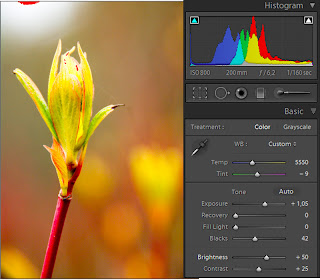Long time, no see.
Det har lenge vært stille her. Minner om at bloggen er åpen for alle medlemmer av fotoklubben. Så om du vil ha liv og røre her, så kan du lage det selv. Nok om det. Her er noe jeg fikk lyst til å dele.
-------------------------------------------------------
Snubla over denne bloggen med lassevis av gode ideer for gjør det selv entusiaster.
http://diyphotocheapodepot.blogspot.com/
Har ikke rukket å finlese så mye enda, men sida er bokmerka hos meg.
Saturday, April 16, 2011
Sunday, April 4, 2010
Ymse guider
http://www.akam.no/guider/
På akam.no finner du guider på norsk om mye rart. Om fotografering, utstyrsval og annet nyttig for fotografer.
Nivået varierer, så både nybegynnere og mer avanserte fotografer burde kunne finne nyttig stoff.
På akam.no finner du guider på norsk om mye rart. Om fotografering, utstyrsval og annet nyttig for fotografer.
Nivået varierer, så både nybegynnere og mer avanserte fotografer burde kunne finne nyttig stoff.
Monday, February 22, 2010
Blits Del 2 - Ekstern blits
I det forrige artikkel i serien Blits Del 1 - Bruk av innebygget blits ... holdt jeg en lang forsvarstale for den innebyggete blitsen. Brukt fornuftig så har den kanskje et mye større anvendelsesområde enn det du var klar over.
Men som beskrevet så har den sine begrensinger. La oss raskt rekapitulere dem.
1. Relativt liten rekkevidde
2. Brukt uten ekstra omtanke gir den et hardt direkte lys.
3 Røde øyne.
Ønsker du å fotografere kreativt med blits, så er det ikke til å komme i fra at ekstern blits ofte er en bedre løsning, som gir flere muligheter, og ofte er enklere å bruke.
Først er de fleste eksterne blitser kraftigere. Det gir dem større rekkevidde, samt gjør det lettere å skape en god balanse mellom tilstedeværende lys og blitslys når du fotografer i dagslys.
Ekstern blits gir og en rekke nye muligheter til å skape et mykere lys. De fleste eksterne blitser lar seg nemlig vri i ulike retninger, sånn at du kan reflekte lyset f.eks mot et hvitt tak. Dette blir ofte kalt å bounce blitsen, eller på norsk; inndirekte blits. Et reflektert lys er mykere, rett og slett fordi lysflata blir større.
En annen fordel med å bounce er at det lar deg distribuere lyset jevnere i rommet.
Tegninga under illustrerer lysfordelinga i rommet ved direkte belysning. Lyset avtar med avstanden, så om motivet er nær, blir gjerne bakgrunnen dårlig belyst. Er det riktig ille, så måles blitslyset feil, og motivet blir kraftig overeksponert, mens bakgrunnen blir mørk.(Dette kan ofte motvirkes, ved å balansere blitslyset med det naturlige lyset. Se: forrige artikkel. Men dette er altså lysdistribusjonene vi har å jobbbe med med innebygget blits og direkte lys.)
Mens her ser vi hvordan inndirekte lys, retta mot taket, fordeler seg i rommet.
Som vi ser på mine eminente tegninger så fordeleles lyset bedre i rommet ved inndirekte belysning. Det betyr bla. at det blir lettere å eksponere motiv og bakgrunn noenlunde likt.
Som vi har vært inne på så gir og inndirekte lys også et mykere lys, og dermed mindre plagsomme skygger. Dette fordi lysarealet øker når det reflekters mot en større flate.
Myke skygger er som regel bra. Men inndirekte lys har et par tre ulemper. Du vil ofte savne glimt i øyet (kalles gjerne catch light på fotospråk) når du fotografer mennesker. Men dette finnes det heldigvis en enkel kur mot.
Du kan enkelt montere en liten hjemmelaget reflektor på blitsen som retter noe av lyset direkte framover. Et stykke hvitt papir, og en gummistrikk er alt som trengs. Monter det på blitshodet, og vips. Så har du et bounce card, som kaster litt lys direkte framover, som fyller ut skjemmende skygger under hake osv, og gir glimt i øyet.
Bounce card kan og være kjekt når du fotografer andre ting enn folk. De fleste motiver blir litt for "døde" helt uten litt reflekser. Du vil trolig bli overraska over hvor mye en sånt lite kort kan utgjøre. Mange moderne eksterne blitser har faktisk et slikt bounce card innebygget. En liten hvit plastsak som kan trekkes ut av hodet når du trenger det. Jeg bruker den nesten konsekvent når jeg bruker inndirekte lys.
Bounce card motvirker og en annen ulempe ved inndirekte lys. Nemlig at folk får tunge skygger under øynene, haka osv. Har du et kort som reflekterer passe lysmengde, vil det fylle disse skyggene.
Når du bruker inndirekte lys er det viktig å tenke på fargen på flata du reflekterer mot. En hvit flate gir et hvitt nøytralt lys. Andre farger kan lett gi skjemmende fargestikk. Ubehandla panel gir f.eks gjerne gulstikk. Ikke glem at du kanskje har andre flater i rommet du kan bruke som reflektor. Det kan være en vegg, en skapdør osv. Er takhøyda stor så må du cse etter slike alternative løsninger. Derfor er det veldig greit om blitshodet kan dreies i flere retninger, ikke bare opp mot taket.
Fotograferer du utendørs er det ofte vanskelig og finne reflekterende flater. Da er det som regel best å balansere blitsen med det naturlige lyset. På denne måten kan du forlenge rekkevidda, og fordele lyset bedre i motivet. Brukt fornuftig gir det deg og større muligheter til å kontrollere skyggene. Se forrige artikkel.
Ekstern blits gir og større muligheter for å bruke ekstrautstyr som gjør lyset mykere. Til dem har du nemlig et rikt utvalg av ulike reflektorer, diffusorer og soft boxer Se f.eks http://www.lumiquest.com/ som har et rikt utvalg i sånne dingser. Det disse har til felles er at de øker lysarealet, og dermed gir mykere skygger.
Disse dingsene http://store.garyfonginc.com/ er òg svært populær for tida. Lightsphere øker òg lysarealet, samtidig så er den rundstrålende. Dette gir et mykt behagelig lys, men rekkevidda blir dårlig. Den bader motivet i mykt lys uten retning, noe som ikke alltid er det du ønsker. Så jeg litt skeptisk til å anbefale den, spesielt hvis du ikke har en svært kraftig blits.
Ekstra blits brukt eksternt, ikke på kamera
Alt det vi har vært inne på til nå er fint og flott, men det er først når vi tar den eksterne blitsen av kamera at den virkelig kommer til sin rett. Da kan vi jobbe kreativt med å framheve struktur og dybde i motivet, legge skygger der vi ønsker osv. Kort sagt, skape et mer naturlig lys.
Kombinerer du dette med en softbox, eller kanskje heller en paraply, og så en reflektor for å løfte skyggene, da har du faktisk grunnlaget for et enkelt studiooppsett.
Men desverre kreves det gjerne litt ekstrautsyr å få kamera og blits til å kommunisere, når blitsen tas av kamera. Det finnes flere mulige løsninger:
1. PC-sync kabel. Den rimeligste, mest stabile, og på godt og vondt enkleste løsninga, på dette er som regel å bruke en såkalt PC-sync kabel mellom kamera og blits. Dette forutsetter at det er tilkoblingsmulighet for denne standarden både på kamera og blits. De aller fleste blitser har en slik tilkobling, og noen gjerne mer avanerte kameraer har det. PC-sync kabler er rimelige, de koster gjeren i underkant av en hundrelapp for en kort kabel (opp til omtrent en meter), og noen hundre for større lengder.
Det denne kabelen gjør er rett og slett og utløse blitsen i rett øyeblikk. Mer avansert er det ikke, så det gir ikke mulighet for TTL-blitsmåling. Det gjør at du må styre blitsen manuelt, eller bruke eventuell automatikken i selve blitsen. Automatikken i blitsen er som regel god, men en avansert lysmåling gir det ikke. Du må òg selv mate inn lukkertid, blenderåpning og ISO på blitsen, så beregner den lysmengden ut fra dette.
2. TTL-sync kabel. Dedikerte PC-sync kabler er mer avanserte. En TTL-sync kabel monteres i blitskoen på kamera, og så monteres blitsen på en kontakt som er formet som kameraet sin blitssko. Da virker blitsen akkurat på samme måte som når den er montert direkte på kamerahuset.Ulempen er først og fremst at TTL-sync kabler er dyre. En liten stubb koster fler hundre kroner, mens større lengder blir svært dyre. En annen ulempe er at kontaktene lett blir ustabile i bruk.
Begge disse løsningene fungerer bra teknisk, men særlig praktisk er det ikke å ha ledning mellom kamera og blits. F.eks når du fotograferer unger kan det være en prøvelse å hele tiden passe på at ikke blitsen blir ødelagt av at noen snubler i en kabel og river den ned.
3. IR-kontroll av blits. Virkelig avanserte kameraer, som f.eks Pentax (hehe, jeg måtte bare påpeke det) er utstyrt med innebygget IR-sender som kan styre blits trådløst uten noen form for ekstrautstyr. Dette er utrolig praktisk når det fungerer. Det gir tilgang til full automatikk, uten at du behøver å bekymre deg over kabler. Desverre har IR-kontroll berensa rekkevidde. Det betyr i praksis at blitsen ikke kan settes så langt fra kamera. Da reagere ikke blitsen på signalene. I dagslys synker rekkevidden ytterligere. I sterkt sollys kan det være problematisk å få blitsen til å løse ut i det hele tatt.
Om jeg ikke tar feil så har Nikon og IR-sender innebygget i kamera. Canon har det ikke. Der må du investere i en egen sender som monteres i blitsskoen. Enten det, eller sette en blits på kamera og bruke den som kontrollenhet. Begge deler er dyrt, men ikke la det stoppe deg. IR-kontroll er et suverent verktøy. Effektivt og svært anvendelig. Så lenge forholda ligger til rette for det.
4. Radiotrigging eller radiostyring av blits. Skal du ha det aller beste innen kommunikasjon mellom kamera og blits, så er det radiostyring som gjelder. Du slipper kaler, samtidig som du får svært stor rekkevidde. Desverre må du velge mellom høy pris, eller et litt ustabilt system. De rimelige radiotriggerene er nemlig ikke helt stabile. Cactus er rimelig og anbefales ofte framfor de systemene du finner på eBay. De som krever et stabilt system anbefaler som regel PocketWizard. (PW kjøpt via offisielle kanaler i norge er godkjent for bruk i norge). Desverre gir ikke noen av disse systemene full kommunikasjon, de trigger kun blitsen.
Skal du ha radiobasert overføring og TTL, så er det RadioPoppers som gjelder. (Desverre er ikke disse godkjent for bruk i norge. Det samme gjelder Cactus). Fabrikanten for RadioPoppers garantere ikke full kompatibilitet med annet enn Canon og Nikon. Prismessig ligger de i samme leie som PW.
Skal du bruke radiostyring trenger du en sender og en mottaker. Skal du trigge mer enn en blits trenger du fler mottakere. I tillegg må du ha kabel for å koble sender til kamera, og mottaker til blitsen. Om du har tilkobling for PC-sync på både blits og kamera er det rimelig, men om trenger du TTL-kabel blir det fort noen kroner selv av små kabelelngder.
Så vidt jeg veit gjelder ikke dette for Cactus. Ut fra det jeg ser på nettet følger de nødvendige kontakter med.Kjenner jeg meg selv rett, kommer jeg til å sjekke opp dette etterhvert. Om jeg gjør det, så skal jeg prøve å oppdater på dette punktet.
Om kjøp av blits.
Noen konkrete råd om hva du bør se etter ved valg av blits.
Har du mulighet, så kjøp en kraftig blits. Ulempen ved siden av pris, er at de gjerne blir litt større. Til gjengjeld får du et mye mer anvendelig verktøy, som du ikke vil vokse i fra. En svak blits kommer fort til kort, om du vil bruke inndirekte lys. Både fordi du da sprer lyset, og fordi den reflekternde flata absorberer en del av lyset. Svake blitser har gjerne lenger ladetid før du kan ta et bilde til.
Om du skal bruke inndirekte blits på kamera så er minimumskravet av blitshodet kan svinges opp. Den bør og kunne svinges sideveis, for at du skal kunne holde kamera i portrettformat mens du bouncer lyset.
Skal du ha kun en blits, vil jeg og anbefale at du satser på en blits som er 100% kompatibel med kamera. Tredjepartsfabrikanter som f.eks Sigma er ofte og kompatible, men ikke stol på det fabrikanten sier, spør andre brukere om konkrete erfaringer før du handler tredjeparts.
Planen er å ta opp bruk av fler blitser samtidig i en oppfølgingsartikkel. Og å se litt på hva vi kan få ut av forskjellige plasseringer. Men før jeg gjør det, trenger jeg et bedre illustrasjonsverktøy. Noen som har tips om gratisprogram som kan gjøre jobben lettere for meg?
Og så den vanlige avslutninga. Disse artiklene er et work in progress prosjekt. Jo fler tilbakemeldinger folk gir, jo bedre blir det.
Denne loggen blir ikke bedre enn leserne den har.
Men som beskrevet så har den sine begrensinger. La oss raskt rekapitulere dem.
1. Relativt liten rekkevidde
2. Brukt uten ekstra omtanke gir den et hardt direkte lys.
3 Røde øyne.
Ønsker du å fotografere kreativt med blits, så er det ikke til å komme i fra at ekstern blits ofte er en bedre løsning, som gir flere muligheter, og ofte er enklere å bruke.
Først er de fleste eksterne blitser kraftigere. Det gir dem større rekkevidde, samt gjør det lettere å skape en god balanse mellom tilstedeværende lys og blitslys når du fotografer i dagslys.
Ekstern blits gir og en rekke nye muligheter til å skape et mykere lys. De fleste eksterne blitser lar seg nemlig vri i ulike retninger, sånn at du kan reflekte lyset f.eks mot et hvitt tak. Dette blir ofte kalt å bounce blitsen, eller på norsk; inndirekte blits. Et reflektert lys er mykere, rett og slett fordi lysflata blir større.
En annen fordel med å bounce er at det lar deg distribuere lyset jevnere i rommet.
Tegninga under illustrerer lysfordelinga i rommet ved direkte belysning. Lyset avtar med avstanden, så om motivet er nær, blir gjerne bakgrunnen dårlig belyst. Er det riktig ille, så måles blitslyset feil, og motivet blir kraftig overeksponert, mens bakgrunnen blir mørk.(Dette kan ofte motvirkes, ved å balansere blitslyset med det naturlige lyset. Se: forrige artikkel. Men dette er altså lysdistribusjonene vi har å jobbbe med med innebygget blits og direkte lys.)
Mens her ser vi hvordan inndirekte lys, retta mot taket, fordeler seg i rommet.
Som vi ser på mine eminente tegninger så fordeleles lyset bedre i rommet ved inndirekte belysning. Det betyr bla. at det blir lettere å eksponere motiv og bakgrunn noenlunde likt.
Som vi har vært inne på så gir og inndirekte lys også et mykere lys, og dermed mindre plagsomme skygger. Dette fordi lysarealet øker når det reflekters mot en større flate.
Myke skygger er som regel bra. Men inndirekte lys har et par tre ulemper. Du vil ofte savne glimt i øyet (kalles gjerne catch light på fotospråk) når du fotografer mennesker. Men dette finnes det heldigvis en enkel kur mot.
Du kan enkelt montere en liten hjemmelaget reflektor på blitsen som retter noe av lyset direkte framover. Et stykke hvitt papir, og en gummistrikk er alt som trengs. Monter det på blitshodet, og vips. Så har du et bounce card, som kaster litt lys direkte framover, som fyller ut skjemmende skygger under hake osv, og gir glimt i øyet.
Bounce card kan og være kjekt når du fotografer andre ting enn folk. De fleste motiver blir litt for "døde" helt uten litt reflekser. Du vil trolig bli overraska over hvor mye en sånt lite kort kan utgjøre. Mange moderne eksterne blitser har faktisk et slikt bounce card innebygget. En liten hvit plastsak som kan trekkes ut av hodet når du trenger det. Jeg bruker den nesten konsekvent når jeg bruker inndirekte lys.
Bounce card motvirker og en annen ulempe ved inndirekte lys. Nemlig at folk får tunge skygger under øynene, haka osv. Har du et kort som reflekterer passe lysmengde, vil det fylle disse skyggene.
Når du bruker inndirekte lys er det viktig å tenke på fargen på flata du reflekterer mot. En hvit flate gir et hvitt nøytralt lys. Andre farger kan lett gi skjemmende fargestikk. Ubehandla panel gir f.eks gjerne gulstikk. Ikke glem at du kanskje har andre flater i rommet du kan bruke som reflektor. Det kan være en vegg, en skapdør osv. Er takhøyda stor så må du cse etter slike alternative løsninger. Derfor er det veldig greit om blitshodet kan dreies i flere retninger, ikke bare opp mot taket.
Fotograferer du utendørs er det ofte vanskelig og finne reflekterende flater. Da er det som regel best å balansere blitsen med det naturlige lyset. På denne måten kan du forlenge rekkevidda, og fordele lyset bedre i motivet. Brukt fornuftig gir det deg og større muligheter til å kontrollere skyggene. Se forrige artikkel.
Ekstern blits gir og større muligheter for å bruke ekstrautstyr som gjør lyset mykere. Til dem har du nemlig et rikt utvalg av ulike reflektorer, diffusorer og soft boxer Se f.eks http://www.lumiquest.com/ som har et rikt utvalg i sånne dingser. Det disse har til felles er at de øker lysarealet, og dermed gir mykere skygger.
Disse dingsene http://store.garyfonginc.com/ er òg svært populær for tida. Lightsphere øker òg lysarealet, samtidig så er den rundstrålende. Dette gir et mykt behagelig lys, men rekkevidda blir dårlig. Den bader motivet i mykt lys uten retning, noe som ikke alltid er det du ønsker. Så jeg litt skeptisk til å anbefale den, spesielt hvis du ikke har en svært kraftig blits.
Ekstra blits brukt eksternt, ikke på kamera
Alt det vi har vært inne på til nå er fint og flott, men det er først når vi tar den eksterne blitsen av kamera at den virkelig kommer til sin rett. Da kan vi jobbe kreativt med å framheve struktur og dybde i motivet, legge skygger der vi ønsker osv. Kort sagt, skape et mer naturlig lys.
Kombinerer du dette med en softbox, eller kanskje heller en paraply, og så en reflektor for å løfte skyggene, da har du faktisk grunnlaget for et enkelt studiooppsett.
Men desverre kreves det gjerne litt ekstrautsyr å få kamera og blits til å kommunisere, når blitsen tas av kamera. Det finnes flere mulige løsninger:
1. PC-sync kabel. Den rimeligste, mest stabile, og på godt og vondt enkleste løsninga, på dette er som regel å bruke en såkalt PC-sync kabel mellom kamera og blits. Dette forutsetter at det er tilkoblingsmulighet for denne standarden både på kamera og blits. De aller fleste blitser har en slik tilkobling, og noen gjerne mer avanerte kameraer har det. PC-sync kabler er rimelige, de koster gjeren i underkant av en hundrelapp for en kort kabel (opp til omtrent en meter), og noen hundre for større lengder.
Det denne kabelen gjør er rett og slett og utløse blitsen i rett øyeblikk. Mer avansert er det ikke, så det gir ikke mulighet for TTL-blitsmåling. Det gjør at du må styre blitsen manuelt, eller bruke eventuell automatikken i selve blitsen. Automatikken i blitsen er som regel god, men en avansert lysmåling gir det ikke. Du må òg selv mate inn lukkertid, blenderåpning og ISO på blitsen, så beregner den lysmengden ut fra dette.
2. TTL-sync kabel. Dedikerte PC-sync kabler er mer avanserte. En TTL-sync kabel monteres i blitskoen på kamera, og så monteres blitsen på en kontakt som er formet som kameraet sin blitssko. Da virker blitsen akkurat på samme måte som når den er montert direkte på kamerahuset.Ulempen er først og fremst at TTL-sync kabler er dyre. En liten stubb koster fler hundre kroner, mens større lengder blir svært dyre. En annen ulempe er at kontaktene lett blir ustabile i bruk.
Begge disse løsningene fungerer bra teknisk, men særlig praktisk er det ikke å ha ledning mellom kamera og blits. F.eks når du fotograferer unger kan det være en prøvelse å hele tiden passe på at ikke blitsen blir ødelagt av at noen snubler i en kabel og river den ned.
3. IR-kontroll av blits. Virkelig avanserte kameraer, som f.eks Pentax (hehe, jeg måtte bare påpeke det) er utstyrt med innebygget IR-sender som kan styre blits trådløst uten noen form for ekstrautstyr. Dette er utrolig praktisk når det fungerer. Det gir tilgang til full automatikk, uten at du behøver å bekymre deg over kabler. Desverre har IR-kontroll berensa rekkevidde. Det betyr i praksis at blitsen ikke kan settes så langt fra kamera. Da reagere ikke blitsen på signalene. I dagslys synker rekkevidden ytterligere. I sterkt sollys kan det være problematisk å få blitsen til å løse ut i det hele tatt.
Om jeg ikke tar feil så har Nikon og IR-sender innebygget i kamera. Canon har det ikke. Der må du investere i en egen sender som monteres i blitsskoen. Enten det, eller sette en blits på kamera og bruke den som kontrollenhet. Begge deler er dyrt, men ikke la det stoppe deg. IR-kontroll er et suverent verktøy. Effektivt og svært anvendelig. Så lenge forholda ligger til rette for det.
4. Radiotrigging eller radiostyring av blits. Skal du ha det aller beste innen kommunikasjon mellom kamera og blits, så er det radiostyring som gjelder. Du slipper kaler, samtidig som du får svært stor rekkevidde. Desverre må du velge mellom høy pris, eller et litt ustabilt system. De rimelige radiotriggerene er nemlig ikke helt stabile. Cactus er rimelig og anbefales ofte framfor de systemene du finner på eBay. De som krever et stabilt system anbefaler som regel PocketWizard. (PW kjøpt via offisielle kanaler i norge er godkjent for bruk i norge). Desverre gir ikke noen av disse systemene full kommunikasjon, de trigger kun blitsen.
Skal du ha radiobasert overføring og TTL, så er det RadioPoppers som gjelder. (Desverre er ikke disse godkjent for bruk i norge. Det samme gjelder Cactus). Fabrikanten for RadioPoppers garantere ikke full kompatibilitet med annet enn Canon og Nikon. Prismessig ligger de i samme leie som PW.
Skal du bruke radiostyring trenger du en sender og en mottaker. Skal du trigge mer enn en blits trenger du fler mottakere. I tillegg må du ha kabel for å koble sender til kamera, og mottaker til blitsen. Om du har tilkobling for PC-sync på både blits og kamera er det rimelig, men om trenger du TTL-kabel blir det fort noen kroner selv av små kabelelngder.
Så vidt jeg veit gjelder ikke dette for Cactus. Ut fra det jeg ser på nettet følger de nødvendige kontakter med.Kjenner jeg meg selv rett, kommer jeg til å sjekke opp dette etterhvert. Om jeg gjør det, så skal jeg prøve å oppdater på dette punktet.
Om kjøp av blits.
Noen konkrete råd om hva du bør se etter ved valg av blits.
Har du mulighet, så kjøp en kraftig blits. Ulempen ved siden av pris, er at de gjerne blir litt større. Til gjengjeld får du et mye mer anvendelig verktøy, som du ikke vil vokse i fra. En svak blits kommer fort til kort, om du vil bruke inndirekte lys. Både fordi du da sprer lyset, og fordi den reflekternde flata absorberer en del av lyset. Svake blitser har gjerne lenger ladetid før du kan ta et bilde til.
Om du skal bruke inndirekte blits på kamera så er minimumskravet av blitshodet kan svinges opp. Den bør og kunne svinges sideveis, for at du skal kunne holde kamera i portrettformat mens du bouncer lyset.
Skal du ha kun en blits, vil jeg og anbefale at du satser på en blits som er 100% kompatibel med kamera. Tredjepartsfabrikanter som f.eks Sigma er ofte og kompatible, men ikke stol på det fabrikanten sier, spør andre brukere om konkrete erfaringer før du handler tredjeparts.
Planen er å ta opp bruk av fler blitser samtidig i en oppfølgingsartikkel. Og å se litt på hva vi kan få ut av forskjellige plasseringer. Men før jeg gjør det, trenger jeg et bedre illustrasjonsverktøy. Noen som har tips om gratisprogram som kan gjøre jobben lettere for meg?
Og så den vanlige avslutninga. Disse artiklene er et work in progress prosjekt. Jo fler tilbakemeldinger folk gir, jo bedre blir det.
Denne loggen blir ikke bedre enn leserne den har.
Saturday, February 20, 2010
RAW og arbeidsflyt. Del 4 Konvertering av raw-filer - "Finpuss" etter de grunnleggende innstillingene
Som det framgår av tittelen så vil jeg denne gangen se på finpuss etter at vi har gjort de grunnleggende justeringene. Jeg fortsetter og juster på samme fila som jeg brukte i forrige artikkel; Raw-og-arbeidsflyt-Del-3 Konvertering ...
Som du husker var målsettinga for konverteringa et så rikt toneomfang som mulig. Resultatet ser dere over. Et bilde med sterke farger. For sterke etter min smak. Nok om det foreløpig. La oss nå se på noen av de verktøyene i Lightroom som vi ikke brukte forrige gang.
Først de tre kontrollene som befinner seg nederst på panelet vist til venstre.
Clarity.
Clarity regulerer den lokale kontrasten i mellomtonene i bildet. Øker du Clarity så øker du kontrasten i mellomtonene, noe som gir bildet mere "pop" i mangel av et bedre ord. Det gir inntrykk av økt skarphet. spesielt i mellomtonene.
Det fine med Clarity i forhold til tradisjonell oppskarping er at det bla påvirker huden på mennesker lite.Vanlig oppskarping har en lei tendens til å framheve ureinheter i hud, mens Clarity ikke har denne egenskapen.
Så jeg bruker gjerne Clarity som en snarvei til et skarpere bilde.
I andre tilfeller bruker jeg det til å jevne ut grå flate i bildet. Flater som dominerer fordi de har mye struktur. Jeg gjør dem mindre dominerende ved å dra Clarity ned. (Dette krever gjerne litt kraftig oppskarping for at ikke bildet skal bli helt ullent)
Neste kontroll er Vibrance. Den hopper vi foreløpig over.
Saturation.
Saturation betyr fargemetting. Drar du den spaken mot høyre øker fargemetninga, og motsatt. Fargene er gjerne litt mattere enn det vi vil ha dem rett fra kamera. Spesielt om lyset er litt flatt. Da kan du øke dem med Saturation.
Men om du har økt kontrasten, så blir gjerne fargene litt for intense. Da kan det være en fordel å dempe dem litt igjen for å kompenseer for dette.
Som nevnt så syns jeg at fargene ble for intense i eksempelbildet. Men før vi gjør noe med det, så la oss kikke på Vibrancekontrollen som vi nettopp hoppa over.
Vibrance.
Vibranse er nær beslekta med Saturation. Den påvirker og metninga av fargene, men det gir en litt mer subtil eller diskret effekt. Saturation virker nemlig like sterkt på alle fargetonene, mens Vibrance påvirker de duse fargetonene sterkere.
I praksis betyr dette at Vibrance ofte er et bedre egna verktøy til å øke fargemetninga f.eks i av bilder av folk. Saturation har en tendens til å framheve fargeforskjeller i hud, altså framheve portvinsneser, blodårer o.l.
Mange bilder tåler altså ofte Vibrance bedre enn Saturation. Personlig bruker jeg Vibrance oftere enn Saturation, spesielt når jeg vil øke fargemetninga. Hvis jeg derimot ønsker å dempe fargemetninga, da tyr jeg oftest til Saturation. Men dette er selvfølgelig mye en smakssak.
I eksempelbildet var bla. den røde stilken for intens i fargene etter kontrastjuseringa (den stjeler oppmerksomhet). For at bildet ikke skal bli for flatt i fargene, kompenserer jeg med å øke Vibrance.
I tillegg har jeg nå dempa Clarity en god del, for å gi bildet et litt drømmeaktig soft focus preg. Som du ser er strukturen i bladene nå mye mindre dominerende.
Tone Curves
Tone Curves er rett og slett et annet navn for gode gamle Curves som du kanskje kjenner fra før. Grunnen til navneendringa er kanskje at de vil undestreke at det regulerer toneballansen. Eller kanskje de har gitt det et nytt navn for å poengtere at de har endra arbeidsmåten noe i forhold til tidligeer versjoner. Ikke vet jeg ;-)
Tone Curves er et veldig kraftig verktøy. Kraftig i betydning at det gir svært god kontroll over toneomfanget. Med det kan du framheve eller dempe ulike toneområder i bildet.
I Lightroom åpner du Tone Curve feltet ved å klikke Tone Curve under feltet for Basic.
(Dette gjelder forresten alle feltene i Develop, du får tilgang på dem ved å klikke navnet).
Mye av nøkkelen til å forstå verktøyet, og dermed å lære seg å bruke det, ligger i å forstå det grafiske feltet i øvre halvdel av Tone Curve området vist til venstre.
Du legger kanskje merke til at det ligger histogram der. Dette er nok først og fremst tenkt som et hjelpeverktøy. Det som er viktig er den diagonale linja som representer alle tonenyansene i bildet. Akkurat som i histogrammet så ligger de mørkeste tonene til venstre og de lyseste til høyre.
Når du skal endre toneforholdet i bildet så drar vi det ønska området på linja tilsvarende opp eller ned, alt etter om vi ønsker og framheve elle tone området ned.
Men før vi går løs på det, la oss ta en kikk på Point Curve funksjonen nederst i Tone Curve feltet.
 Point Curve kaller jeg i mitt stille sinn for startkurva. Altså grunninnstillinga for
Point Curve kaller jeg i mitt stille sinn for startkurva. Altså grunninnstillinga for
Tone Curve. Til høyre for det så står det nå Linear, som betyr at kurva er rett. Det kan endres med drop down funksjonen (trekantene) til høyre for Point Curve teksten.
Her har jeg endra Point Curve til Medium Contrast, (som er default verdien i Lightroom). Legg merke til hvordan den diagonale kurva nå har duppa litt ned til venstre. Ikke mye, men nok til at det påvirker toneforelinga i bildet.
 I denne illustrasjonen har jeg valgt Strong Contrast.
I denne illustrasjonen har jeg valgt Strong Contrast.
Den venstre delen av linja dupper enda litt mer. Vi ser og at høyre delen ligger en anelse høyre enn den rette kurva.
Dette gir det vi gjerne kaller en moderat S-kurve (diagonalen som opprinnelig var rett danner nå en slak S).
Bildet har nå fått en litt sterkere kontrast. Du ser at de mørke partiene er littt mørkere, og de lyse litt lysere.
I prinsippet er dette den samme effekten som om du hadde brukt Contrast oppe på Basic feltet. Om litt skal jeg vise hvorfor det ofte er gunstig å bruke Tone Curve i stedet for Contrast kontrollen.
Vi kan nemlig regulere mer med Tone Curve, og finstille mer hvor vi vil at endringene vil treffe på kurva. Vi kan videre øke kontrasten i ett område og minke den i et annet om vi ønsker det. Kort sagt; Tone Curve gir oss mye større kontroll over resultatet.
Til det bruker vi gjerne spakene unfer det grafiske feltet (du kan og ta tak i selve kurva og dra direkte i den, men det anbefaler jeg ikke å gjøre i starten).
Tilbake til det konkrete eksempelbildet. Jeg ønsker å gjøre det en anelse lettere og lysere. Men jeg ønsker ikke å påvirek de mørkeste tonene i det, derfor egner ikke Brightness kontrollen seg.
Så jeg forsøker å justere på den neste øverste spaken i Tone Curve; altså Lights.
 Når jeg tar tak i Lights spaken, eller en hvilken som helst av de andre spakene, så markeres angrepsområdet (altså det området den bestemte spaken påvirker), ved å vise et lysegrått feltHer har jeg altså økt Lights til verdien 30 som da framhever (eller "løfter") de lyse tonene i bildet.
Når jeg tar tak i Lights spaken, eller en hvilken som helst av de andre spakene, så markeres angrepsområdet (altså det området den bestemte spaken påvirker), ved å vise et lysegrått feltHer har jeg altså økt Lights til verdien 30 som da framhever (eller "løfter") de lyse tonene i bildet.
 I Lightroom 2 må du være i 100% visning for å se virkninga av oppskarping og støyfjerning. Du velger 100% visning rett og slett ved å klikke på bildet. (I Lightroom 3 skal dette vistnok være unødig).
I Lightroom 2 må du være i 100% visning for å se virkninga av oppskarping og støyfjerning. Du velger 100% visning rett og slett ved å klikke på bildet. (I Lightroom 3 skal dette vistnok være unødig).
Luminance angriper støy som er ensarta. Altså støy som minner om filmkorn. Color er ofte viktigere, sidn fargestøy er mer irriterende for øyet. Så jeg lar som regel Luminance være i fred og bruker eventuelt Color.
Som du husker var målsettinga for konverteringa et så rikt toneomfang som mulig. Resultatet ser dere over. Et bilde med sterke farger. For sterke etter min smak. Nok om det foreløpig. La oss nå se på noen av de verktøyene i Lightroom som vi ikke brukte forrige gang.
Først de tre kontrollene som befinner seg nederst på panelet vist til venstre.
Clarity.
Clarity regulerer den lokale kontrasten i mellomtonene i bildet. Øker du Clarity så øker du kontrasten i mellomtonene, noe som gir bildet mere "pop" i mangel av et bedre ord. Det gir inntrykk av økt skarphet. spesielt i mellomtonene.
Det fine med Clarity i forhold til tradisjonell oppskarping er at det bla påvirker huden på mennesker lite.Vanlig oppskarping har en lei tendens til å framheve ureinheter i hud, mens Clarity ikke har denne egenskapen.
Så jeg bruker gjerne Clarity som en snarvei til et skarpere bilde.
I andre tilfeller bruker jeg det til å jevne ut grå flate i bildet. Flater som dominerer fordi de har mye struktur. Jeg gjør dem mindre dominerende ved å dra Clarity ned. (Dette krever gjerne litt kraftig oppskarping for at ikke bildet skal bli helt ullent)
Neste kontroll er Vibrance. Den hopper vi foreløpig over.
Saturation.
Saturation betyr fargemetting. Drar du den spaken mot høyre øker fargemetninga, og motsatt. Fargene er gjerne litt mattere enn det vi vil ha dem rett fra kamera. Spesielt om lyset er litt flatt. Da kan du øke dem med Saturation.
Men om du har økt kontrasten, så blir gjerne fargene litt for intense. Da kan det være en fordel å dempe dem litt igjen for å kompenseer for dette.
Som nevnt så syns jeg at fargene ble for intense i eksempelbildet. Men før vi gjør noe med det, så la oss kikke på Vibrancekontrollen som vi nettopp hoppa over.
Vibrance.
Vibranse er nær beslekta med Saturation. Den påvirker og metninga av fargene, men det gir en litt mer subtil eller diskret effekt. Saturation virker nemlig like sterkt på alle fargetonene, mens Vibrance påvirker de duse fargetonene sterkere.
I praksis betyr dette at Vibrance ofte er et bedre egna verktøy til å øke fargemetninga f.eks i av bilder av folk. Saturation har en tendens til å framheve fargeforskjeller i hud, altså framheve portvinsneser, blodårer o.l.
Mange bilder tåler altså ofte Vibrance bedre enn Saturation. Personlig bruker jeg Vibrance oftere enn Saturation, spesielt når jeg vil øke fargemetninga. Hvis jeg derimot ønsker å dempe fargemetninga, da tyr jeg oftest til Saturation. Men dette er selvfølgelig mye en smakssak.
I eksempelbildet var bla. den røde stilken for intens i fargene etter kontrastjuseringa (den stjeler oppmerksomhet). For at bildet ikke skal bli for flatt i fargene, kompenserer jeg med å øke Vibrance.
I tillegg har jeg nå dempa Clarity en god del, for å gi bildet et litt drømmeaktig soft focus preg. Som du ser er strukturen i bladene nå mye mindre dominerende.
Tone Curves
Tone Curves er rett og slett et annet navn for gode gamle Curves som du kanskje kjenner fra før. Grunnen til navneendringa er kanskje at de vil undestreke at det regulerer toneballansen. Eller kanskje de har gitt det et nytt navn for å poengtere at de har endra arbeidsmåten noe i forhold til tidligeer versjoner. Ikke vet jeg ;-)
Tone Curves er et veldig kraftig verktøy. Kraftig i betydning at det gir svært god kontroll over toneomfanget. Med det kan du framheve eller dempe ulike toneområder i bildet.
I Lightroom åpner du Tone Curve feltet ved å klikke Tone Curve under feltet for Basic.
(Dette gjelder forresten alle feltene i Develop, du får tilgang på dem ved å klikke navnet).
Mye av nøkkelen til å forstå verktøyet, og dermed å lære seg å bruke det, ligger i å forstå det grafiske feltet i øvre halvdel av Tone Curve området vist til venstre.
Du legger kanskje merke til at det ligger histogram der. Dette er nok først og fremst tenkt som et hjelpeverktøy. Det som er viktig er den diagonale linja som representer alle tonenyansene i bildet. Akkurat som i histogrammet så ligger de mørkeste tonene til venstre og de lyseste til høyre.
Når du skal endre toneforholdet i bildet så drar vi det ønska området på linja tilsvarende opp eller ned, alt etter om vi ønsker og framheve elle tone området ned.
Men før vi går løs på det, la oss ta en kikk på Point Curve funksjonen nederst i Tone Curve feltet.
 Point Curve kaller jeg i mitt stille sinn for startkurva. Altså grunninnstillinga for
Point Curve kaller jeg i mitt stille sinn for startkurva. Altså grunninnstillinga forTone Curve. Til høyre for det så står det nå Linear, som betyr at kurva er rett. Det kan endres med drop down funksjonen (trekantene) til høyre for Point Curve teksten.
Her har jeg endra Point Curve til Medium Contrast, (som er default verdien i Lightroom). Legg merke til hvordan den diagonale kurva nå har duppa litt ned til venstre. Ikke mye, men nok til at det påvirker toneforelinga i bildet.
 I denne illustrasjonen har jeg valgt Strong Contrast.
I denne illustrasjonen har jeg valgt Strong Contrast.Den venstre delen av linja dupper enda litt mer. Vi ser og at høyre delen ligger en anelse høyre enn den rette kurva.
Dette gir det vi gjerne kaller en moderat S-kurve (diagonalen som opprinnelig var rett danner nå en slak S).
Bildet har nå fått en litt sterkere kontrast. Du ser at de mørke partiene er littt mørkere, og de lyse litt lysere.
I prinsippet er dette den samme effekten som om du hadde brukt Contrast oppe på Basic feltet. Om litt skal jeg vise hvorfor det ofte er gunstig å bruke Tone Curve i stedet for Contrast kontrollen.
Vi kan nemlig regulere mer med Tone Curve, og finstille mer hvor vi vil at endringene vil treffe på kurva. Vi kan videre øke kontrasten i ett område og minke den i et annet om vi ønsker det. Kort sagt; Tone Curve gir oss mye større kontroll over resultatet.
Til det bruker vi gjerne spakene unfer det grafiske feltet (du kan og ta tak i selve kurva og dra direkte i den, men det anbefaler jeg ikke å gjøre i starten).
Tilbake til det konkrete eksempelbildet. Jeg ønsker å gjøre det en anelse lettere og lysere. Men jeg ønsker ikke å påvirek de mørkeste tonene i det, derfor egner ikke Brightness kontrollen seg.
Så jeg forsøker å justere på den neste øverste spaken i Tone Curve; altså Lights.
 Når jeg tar tak i Lights spaken, eller en hvilken som helst av de andre spakene, så markeres angrepsområdet (altså det området den bestemte spaken påvirker), ved å vise et lysegrått feltHer har jeg altså økt Lights til verdien 30 som da framhever (eller "løfter") de lyse tonene i bildet.
Når jeg tar tak i Lights spaken, eller en hvilken som helst av de andre spakene, så markeres angrepsområdet (altså det området den bestemte spaken påvirker), ved å vise et lysegrått feltHer har jeg altså økt Lights til verdien 30 som da framhever (eller "løfter") de lyse tonene i bildet. Om skyggene er for mørke kan de justeres på samme måte, ved å øke Darks eller Shadows. Vil du ha mer dramatiske skygger drar du de ned osv. Mulighetene for å endre toneforholdet i bildet med Tone Curve er i prinsippet ubegrensa.
Når det er sagt: Vær forsiktig med å dra for langt og lage for bratte kurver. Det blir sjelden pent, og gir gjerne et unaturlig preg på bildene.
Lightroom har fler anvendelige funksjoner. Men vi har for lite plass til å fordype oss i alt. Jeg vil bare kjapt nevne at Grayscale er et veldig kraftig verktøy for å konvertere til svarthvitt. Ønsker du å finjustere individuell fargemetting eller endre farger finner du det og i HSL, Color og Grayscale feltet. Split Toning er og verdt og utforske.
Detail (oppskarping, støyfjerning og korrigering av fargebrytinsfeil)
Oppskarping og støyfjerning finner du i Detail-feltet.
Hvor mye du skarper opp er selvfølgelig en smakssak, i tillegg varierer det mye hvor mye opskarping hvert enkelt bilde tåler/krever. Men noen generelle regler finnes. Bilder beregna på web-visning og utskrift i lite format krever gjerne mer oppskarping enn bilder som er beregna vist i stort format.I tillegg er det lurt å følge litt med på støy når du skarper opp. Oppskarping har en lei tendens til å forsterke støy.
 I Lightroom 2 må du være i 100% visning for å se virkninga av oppskarping og støyfjerning. Du velger 100% visning rett og slett ved å klikke på bildet. (I Lightroom 3 skal dette vistnok være unødig).
I Lightroom 2 må du være i 100% visning for å se virkninga av oppskarping og støyfjerning. Du velger 100% visning rett og slett ved å klikke på bildet. (I Lightroom 3 skal dette vistnok være unødig). De to første spakene i feltet påvirker kantene mest. Hvis jeg i det hele tatt bryr eg med å skarpe opp bruker jeg ofte 75-100 på Amount (men i dette tilfellet har jeg dradd på litt ekstra fordi jeg tidligere har redusert Clarity.) Er det en del støy i bildet, er jeg kanskje litt mer forsiktig og velger 50. Radius spaken er vanskelig å forklare virkninga av. Sånn som jeg forstår den så regulerer den hvor mange pixler som berøres av oppskarpinga. Det jeg har erfart er i hvert fall at default verdien på 1,0 ofte er best. Økes den mer enn til 1,5 så har det en lei tendens til å gi støy. Men dette er kanskje avhengig av støykarakteren på kamera. Så ikke ta dette som en fasitt, prøv deg fram.
Som det ligger i navnet, så virker Detail i hovedsak ved å framheve detaljer og struktur. Detaljer og struktur er ofte viktig. Men prisen er som regel høy i form av økt støy, hvis Detail overdrives. Her kommer neste spak til nytte, ved at den legger ei maske over områdene hvor detaljene framheves. Den masker altså de mest støyutsatte områdene. trikset er å finne en god balanse mellom Detail og Mask, slik at du framhever detaljer der hvor bildet tåler det, og maskerer de mest støyutsatte områdene.
Noise Reduction er vel nærmest selvforklarende. Det reduserer støy. jo mer du drar på, jo mer støy fjerner du.
Dette høres sikkert fint og flott ut. Problemet er bare at når du øker støyreduksjonen så maskerer du samtidig detaljene og gjør bildet mindre skarpt. Så også her gjelder det å finne en balanse mellom et støynivå du finner akseptabelt og tilstrekkelig skarphet.
Chromatic Aberration reduserer fargefeil som skyldes optiske svakheter. Dette er optiske fenomener som gir fargeavvik i områder av bildet med stor kontrast. Siden slike optiske feil kan ha så vidt forskjellig karakter er det vanskelig å gi generelle råd. Så her er det egentlig bare å leke seg fram til en løsning, hvis CA plager deg. Desverre er ikke verktøyet fullgodt etter mitt syn.
Når vi nå er i mål, altså har gått igjennom de viktigste funksjonene i Develop, så ser jeg at det kanskje er behov for enda en artikkel i serien. Jeg har hoppa over viktige funksjoner som crop (beskjæring av bilder), fjerning av røde øyne, fjerning av støvflekker, gradert filter og ikke minst Adjustment Brush.
Det er og en del småtriks som jeg ikke har funnet plass til, triks som i hovesak hjelper deg til å jobbe mer effektivt. Samt at jeg ikke har berørt mulighetene for synkronisering av innstillinger og batch konvertering.
Wednesday, February 17, 2010
Blits Del 1 - Bruk av innbygget blits + Balansering av lyskilder.
Mange fotografer med litt ambisjoner skyr gjerne den innebyggete blitsen som pesten, og ser den kun som en nødløsning. Innebygget blits har sine klare svakheter ja, men brukt med litt fornuft og omtanke vil jeg påstå at den er mye bedre enn sitt rykte. Det forutsetter bare at man er klar over hvilke begrensinger som ligger i den, og hvordan jobbe seg rundt de når det er mulig.
I denne artikkelen vil jeg fokusere på mulighetene, men la oss først se på hvorfor den har så dårlig rykte.
Riktig bruk av den innebygga blitsen vil ofte si å ikke bruke den som hovedlyskilde, men som utfyllingsblits. Den kan altså være ganske anvendelig i dagslys for å fylle ut eller løfte skyggene.
La oss så med utgangspunkt i disse problemstillingene se hvordan vi kan bruke den innebyggete blitsen til noe fornuftig
Røde øyne
Det problemet er i realiteten allerede nærmest løst i dag. De fleste moderne kamera har nemlig en anti røde øyne funksjon som lar seg aktivere (se manualen for ditt kamera). Prinsippet er enkelt. Funksjonen gir et lite ekstra "forblink" før blitsen utløses. Eller la oss heller kalle det et varselblink. Det varelsblinket får pupillen til å trekke seg sammen, noe som i de fleste tilfeller er en effektiv kur mot problemet.
I noen tilfeller kan dette være problematisk, noen personer er nemlig så følsomme at de blunder når det egentlig blinket kommer. (Det finnes en kur for det og. Se kommentar under artikkelen)
I tillegg er det i de fleste redigeringsprogrammer lett å fjerne røde øyne i de tilfellene hvor kameraet ikke gjør jobben.
Dårlig rekkevidde.
Den enkleste kuren mot dårlig rekkevidde er å være klar over problemet, og bruke den innebygga blitsen deretter. Altså ikke prøve å tyne mer lys ut av den enn den er i stand til å levere. Jobbe "med" problemet, i stedet for "mot" det. Det vil i praksis si å ikke bruke den på større avstander enn den er beregna på. Er du litt obs på bakgrunnen, og på vinkler og hvordan du arrangerer motivet, kan tre-fire meter ofte holde i massevis.
Selv om den innebygga blitsen har kort rekkevidde, har den gjerne mer enn nok kraft til å kunne brukes som utfyllingsblits. Det vil som nevnt si å bruke blitsen til å gi skyggene et lite ekstra løft. F.eks for å redde de klassisk vanskelige motlybildene (gjerne når sola står i mot, og motivet ligger i skyggen), eller bare for å løfte skygger i øyenhulene ved sterkt overlys.
Å bruke utfyllingsblits krever gjerne litt omtanke for at resultatet skal bli bra. Kjører du på grønn modus vil du ofte oppleve at alle skygger blir borte. Da blir bildet unaturlig flatt og kjedelig, og det ønsker vi ikke. For å godt resultat må vi regulere blitsstyrken litt ned, sånn at den bare løfter skyggene litt, i stedet for å fylle dem helt ut. Du må ofte prøve deg litt fram på hvert enkelt motiv, men minus 1-1,5EV blitsstyrke gir ofte en bra balanse mellom det tilstedeværende lyset og blitslyset.
Som regel er dette enkelt med et moderne kamera. så lenge vi ikke kjører på grønt modus. På avanserte kompakter og rimelige speilreflekskameraer gjør vi dette i menyene (sjekk manualen for ditt kamera, som regel finner du dette i kapitlet om blitsbruk). På noen riktig avanserte kameraer, kan du gjøre dette med egne knapper.
Et viktig poeng med utfyllingsblits er at du får større rekkevidde når den brukes som det, fordi utfyllingsblits krever mindre ompah.
Dette med å balansere blitsen med det naturlige lyset og bruke den til utfyllingslys bringer oss naturlig over i temaet å bruke det tilstedeværende naturlig lyset mer effektivt. Men først:
Hardt lys.
Dette kan og til en viss grad avhjelpes når vi vet hva det er som gir det harde lyset. Problemet er som nevnt at lysoverflata er veldig liten i forhold til motivet (dette gjelder forøvrig alle blitser). Dette kan du enkelt og billig løse ved å plassere et papirark, eller noe annet gjennomskinnelig framfor blitsen. Når blitsen lyser gjennom arket, så gir det en større lysflate. Dette kan faktisk være ganske effektivt. Jo større arket er (større lysflate), jo mer efektiv er kuren.
Det finnes forresten og ferdige diffusorenheter som du kan montere på de fleste kamera
Her er er eksempel på en sånn sak)
Det er desverre et problem med papirarktrikset og med sånne diffusorsaker. De stjeler en god del lys, så rekkevidda blir enda dårligere. Men til utfyllingsblits og til nærbilder fungerer det vistnok ofte forbausende bra.
(Jeg har forresten i sånn sak i posten et sted, er lei av å blafre med papirark nemlig. Kommer trolig tilbake med litt erfaringer på den når jeg får prøvd ut litt)
Å bruke det tilstedeværende naturlig lyset.
Den beste løsinga på problemer med kort rekkevidde og harde skygger, ligger ofte i å utnytte det naturlige lyset bedre. Dvs. å la det naturlige lyset opplyse omkringliggende rommet, mens hovedmotivet opplyses av blitsen.
Ah, genialt, tenker du kanskje nå :-)
Ja. dette er rett og slett genialt. Men det er desverre ikke alltid genialt enkelt. Det å balansere naturlig lys og blitslys kan være krevende, siden blitsautomatikken ofte ikke er "trimma" med tanke på å balansere blitsen med det naturlige lyset. Automatikken funger bra i noen tilfeller, men feiler i andre.
Før vi går inn i hvordan vi kan hjelpe automatikken når den kommer til kort, bør vi få på plass litt grunnleggende blitsteori.
Blitsteori:
Når vi fotograferer med blits, så åpnes først lukkeren. Når den er i full åpen posisjon, så genereres et raskt lysglimt. Som regel har dett glimtet en varighet mellom 1/1000s og 1/50000s. Styrken på lysglimtet er fast, mens det er varigheta på det som regulerer lysmengden. Dette lysglimtet må være perfekt synkronisert i tid med lukkeren. Dette er såpass komplisert at det begrenser hvor rask lukker tid det er mulig å bruke ved blitsfotografering. Denne øvre grensa kalles maksimal blitssynkoniserings hastighet, og ligger typisk mellom 1/125s og 1/250s. Men fortvil ikke. Bildet blir skarpt allikevel, pga av den korte varigheta av lysglimte fryser motivet. Blits kan brukes til å fryse svært raske bevegelser, så lenge blits er hovedlyskilde.
NB: Det er viktig å merke seg at du ikke kan velge raskere lukkertid enn synkroniseringshastiheta. Gjør du det vil deler av bildet få ei mørk stripe, og i noen tilfeller bli helt mørkt.
(Ved TTL-blitsautomatikk, så genereres det i realiteten to lysglimt. Det første er en prøveeksponering som kun brukes til å måle lys, mens blink nummer to er den reelle eksponeringa.)
Les gjerne disse to avsnittene en gang til, så du er sikker på at du har forstått det. Trenger du å fordype deg mer, så se Wikipedia: Through-the-lens metering
Da gyver vi løs på en ny munnfull med teori.
Jeg forutsetter at du er sånn noenlunde fortrolig med eksponering, at lysmengden styres av parametrene:
Lukkertid, blenderåpning og følsomhet (ISO). Når vi fotografer med blits blir lukkertida (delvis) erstatta av varigheta på blitsglimtet i denne ligninga.
Dette kan vi utnytte når vi vil balansere blitsen med det naturlige lyset. Det gjør at vi kan bruke vesentlig lenger lukkertider enn ved fotografering uten blits. Blitsen opplyser som sagt hovedmotivet. Blitsglimtet er så raskt at det "fryser" motivet så det blir skarpt. Det omkringliggende rommet blir riktignok mindre skarpt, fordi det i hovedsak belyses av det naturlige lyset. Men det er etter mitt syn en liten pris å betale. Gevinsten er et ganske jevnt belyst bilde, med naturlige skygger i store deler av bildet.
Ofte er det også noe vi kan utnytte kreativt for å framheve hovedmotivet. Det framstår som lynskarpt fordi det opplyses av blitsen, mens omgivelsene blir mindre skarpe.
Ok, nok teori (mer enn nok syns du kanskje? ;-) )
Å balansere naturlig lys og blitslys i praksis
Vi har tre metoder å gjøre dette på.
(Den siste metoden egner seg dårlig for innebygget blits)
I denne artikkelen vil jeg fokusere på mulighetene, men la oss først se på hvorfor den har så dårlig rykte.
- Den mest iøyenfallende begrensinga ligger i at den er svak. Rekkevidden er sjelden mer enn tre-fire meter. Så om du bare fyrer løs i grønt modus (full automatikk) vil du ofte oppleve at motivet blir overeksponert, mens bakgrunnen blir for mørk.
- Videre er utforminga lite fordelaktig.
- Overflata på lyskilda er liten. (Liten lysflate gir harde skygger, mens stor lysflate gir mykere skygger).
- I tillegg sitter blitsen veldig nær objektivet på kamera. Det gir "rett på lys", med lite skyggevirkning (altså lite 3-D virkning), og lite struktur i motivet.
- Til slutt gir gjerne den innebygga blitsen problemer med røde øyne. Det henger og sammen med utforminga, altså at blitsen er nær objektivet, som gjør at blitslyset reflekteres fra blodårene i retina.
Riktig bruk av den innebygga blitsen vil ofte si å ikke bruke den som hovedlyskilde, men som utfyllingsblits. Den kan altså være ganske anvendelig i dagslys for å fylle ut eller løfte skyggene.
La oss så med utgangspunkt i disse problemstillingene se hvordan vi kan bruke den innebyggete blitsen til noe fornuftig
Røde øyne
Det problemet er i realiteten allerede nærmest løst i dag. De fleste moderne kamera har nemlig en anti røde øyne funksjon som lar seg aktivere (se manualen for ditt kamera). Prinsippet er enkelt. Funksjonen gir et lite ekstra "forblink" før blitsen utløses. Eller la oss heller kalle det et varselblink. Det varelsblinket får pupillen til å trekke seg sammen, noe som i de fleste tilfeller er en effektiv kur mot problemet.
I noen tilfeller kan dette være problematisk, noen personer er nemlig så følsomme at de blunder når det egentlig blinket kommer. (Det finnes en kur for det og. Se kommentar under artikkelen)
I tillegg er det i de fleste redigeringsprogrammer lett å fjerne røde øyne i de tilfellene hvor kameraet ikke gjør jobben.
Dårlig rekkevidde.
Den enkleste kuren mot dårlig rekkevidde er å være klar over problemet, og bruke den innebygga blitsen deretter. Altså ikke prøve å tyne mer lys ut av den enn den er i stand til å levere. Jobbe "med" problemet, i stedet for "mot" det. Det vil i praksis si å ikke bruke den på større avstander enn den er beregna på. Er du litt obs på bakgrunnen, og på vinkler og hvordan du arrangerer motivet, kan tre-fire meter ofte holde i massevis.
Selv om den innebygga blitsen har kort rekkevidde, har den gjerne mer enn nok kraft til å kunne brukes som utfyllingsblits. Det vil som nevnt si å bruke blitsen til å gi skyggene et lite ekstra løft. F.eks for å redde de klassisk vanskelige motlybildene (gjerne når sola står i mot, og motivet ligger i skyggen), eller bare for å løfte skygger i øyenhulene ved sterkt overlys.
Å bruke utfyllingsblits krever gjerne litt omtanke for at resultatet skal bli bra. Kjører du på grønn modus vil du ofte oppleve at alle skygger blir borte. Da blir bildet unaturlig flatt og kjedelig, og det ønsker vi ikke. For å godt resultat må vi regulere blitsstyrken litt ned, sånn at den bare løfter skyggene litt, i stedet for å fylle dem helt ut. Du må ofte prøve deg litt fram på hvert enkelt motiv, men minus 1-1,5EV blitsstyrke gir ofte en bra balanse mellom det tilstedeværende lyset og blitslyset.
Som regel er dette enkelt med et moderne kamera. så lenge vi ikke kjører på grønt modus. På avanserte kompakter og rimelige speilreflekskameraer gjør vi dette i menyene (sjekk manualen for ditt kamera, som regel finner du dette i kapitlet om blitsbruk). På noen riktig avanserte kameraer, kan du gjøre dette med egne knapper.
Et viktig poeng med utfyllingsblits er at du får større rekkevidde når den brukes som det, fordi utfyllingsblits krever mindre ompah.
Dette med å balansere blitsen med det naturlige lyset og bruke den til utfyllingslys bringer oss naturlig over i temaet å bruke det tilstedeværende naturlig lyset mer effektivt. Men først:
Hardt lys.
Dette kan og til en viss grad avhjelpes når vi vet hva det er som gir det harde lyset. Problemet er som nevnt at lysoverflata er veldig liten i forhold til motivet (dette gjelder forøvrig alle blitser). Dette kan du enkelt og billig løse ved å plassere et papirark, eller noe annet gjennomskinnelig framfor blitsen. Når blitsen lyser gjennom arket, så gir det en større lysflate. Dette kan faktisk være ganske effektivt. Jo større arket er (større lysflate), jo mer efektiv er kuren.
Det finnes forresten og ferdige diffusorenheter som du kan montere på de fleste kamera
Her er er eksempel på en sånn sak)
Det er desverre et problem med papirarktrikset og med sånne diffusorsaker. De stjeler en god del lys, så rekkevidda blir enda dårligere. Men til utfyllingsblits og til nærbilder fungerer det vistnok ofte forbausende bra.
(Jeg har forresten i sånn sak i posten et sted, er lei av å blafre med papirark nemlig. Kommer trolig tilbake med litt erfaringer på den når jeg får prøvd ut litt)
Å bruke det tilstedeværende naturlig lyset.
Den beste løsinga på problemer med kort rekkevidde og harde skygger, ligger ofte i å utnytte det naturlige lyset bedre. Dvs. å la det naturlige lyset opplyse omkringliggende rommet, mens hovedmotivet opplyses av blitsen.
Ah, genialt, tenker du kanskje nå :-)
Ja. dette er rett og slett genialt. Men det er desverre ikke alltid genialt enkelt. Det å balansere naturlig lys og blitslys kan være krevende, siden blitsautomatikken ofte ikke er "trimma" med tanke på å balansere blitsen med det naturlige lyset. Automatikken funger bra i noen tilfeller, men feiler i andre.
Før vi går inn i hvordan vi kan hjelpe automatikken når den kommer til kort, bør vi få på plass litt grunnleggende blitsteori.
Blitsteori:
Når vi fotograferer med blits, så åpnes først lukkeren. Når den er i full åpen posisjon, så genereres et raskt lysglimt. Som regel har dett glimtet en varighet mellom 1/1000s og 1/50000s. Styrken på lysglimtet er fast, mens det er varigheta på det som regulerer lysmengden. Dette lysglimtet må være perfekt synkronisert i tid med lukkeren. Dette er såpass komplisert at det begrenser hvor rask lukker tid det er mulig å bruke ved blitsfotografering. Denne øvre grensa kalles maksimal blitssynkoniserings hastighet, og ligger typisk mellom 1/125s og 1/250s. Men fortvil ikke. Bildet blir skarpt allikevel, pga av den korte varigheta av lysglimte fryser motivet. Blits kan brukes til å fryse svært raske bevegelser, så lenge blits er hovedlyskilde.
NB: Det er viktig å merke seg at du ikke kan velge raskere lukkertid enn synkroniseringshastiheta. Gjør du det vil deler av bildet få ei mørk stripe, og i noen tilfeller bli helt mørkt.
(Ved TTL-blitsautomatikk, så genereres det i realiteten to lysglimt. Det første er en prøveeksponering som kun brukes til å måle lys, mens blink nummer to er den reelle eksponeringa.)
Les gjerne disse to avsnittene en gang til, så du er sikker på at du har forstått det. Trenger du å fordype deg mer, så se Wikipedia: Through-the-lens metering
Da gyver vi løs på en ny munnfull med teori.
Jeg forutsetter at du er sånn noenlunde fortrolig med eksponering, at lysmengden styres av parametrene:
Lukkertid, blenderåpning og følsomhet (ISO). Når vi fotografer med blits blir lukkertida (delvis) erstatta av varigheta på blitsglimtet i denne ligninga.
Dette kan vi utnytte når vi vil balansere blitsen med det naturlige lyset. Det gjør at vi kan bruke vesentlig lenger lukkertider enn ved fotografering uten blits. Blitsen opplyser som sagt hovedmotivet. Blitsglimtet er så raskt at det "fryser" motivet så det blir skarpt. Det omkringliggende rommet blir riktignok mindre skarpt, fordi det i hovedsak belyses av det naturlige lyset. Men det er etter mitt syn en liten pris å betale. Gevinsten er et ganske jevnt belyst bilde, med naturlige skygger i store deler av bildet.
Ofte er det også noe vi kan utnytte kreativt for å framheve hovedmotivet. Det framstår som lynskarpt fordi det opplyses av blitsen, mens omgivelsene blir mindre skarpe.
Ok, nok teori (mer enn nok syns du kanskje? ;-) )
Å balansere naturlig lys og blitslys i praksis
Vi har tre metoder å gjøre dette på.
(Den siste metoden egner seg dårlig for innebygget blits)
- Full automatikk: Den enkleste metoden er selvfølgelig å la automatikken styre det hele. I en del tilfeller blir det riktig bra. Også med blits med begrensa rekkevidde. Så prøv det gjerne. Men desverre vil ofte blitsautomatikken velge for rask lukkertid. Det vil i praksis si at det naturlige lyset ikke nyttes fult ut. Da får vi gjerne problemer med rekkevidde på blitsen og utvaska skygger med de problemene det medfører (dårlig 3-D virkning og lite struktur).
- Manuelt modus på kamera m. blitsautomatikk: For å tvinge lukkertida ned, må vi da bruke manuelt modus, for å styre lukkertid, blenderåpning og ISO selv.
- Er du fortrolig med å måle lys manuelt er dette relativt enkelt. Du måler først det tilgjengelige lyset uten å ha aktivert blitsen. Lukkertida setter du typisk et sted mellom 1/10s og 1/30s, og så velger du passende blenderåpning og ISO. (Ved normal innebelysning holder som regel 1/30s, er det mindre lys velger du lavere lukkertid. I dagslys velger du kameraets synkronisringshastighet (sjekk manualen) )
- Er du i tvil, så ta gjerne en prøveeksponering uten å aktivere blitsen. Når du vurderer eksponeringa, tar du ikke hensyn til hovedmotivet, det er det omkringliggende rommet du konsentrer deg om nå. Er du fornøyd går du videre, hvis ikke juster du blenderåpning eller følsomhet.
- Så aktiver du blitsen og tar bildet. Blitsautomatikken vil styre blitsglimtet. Dette gir som regel en fin balanse mellom naturlig lys og blitslys.
- Det er to fordeler med denne metoden. 1. Du kan forlenge rekkevidda på blitsen vesentlig. 2. Du tar også bedre vare på stemniga som ligger i det naturlige lyset.
- Er du misfornøyd med balansen mellom det naturlige lyset og blitsen kan dette kompenseres. Er det natulige lyset for for svakt endrer du lukkertida, lenger lukkertid gir mer naturlig lys. Ønsker du å dempe blitsen, altså endre til utfyllingsblits så gjør du det på samme måte som beskrevet under Dårlig rekkevidde. Du EV-kompenserer altså blitsen med menyene på kamera.
- Manuell lysmåling, samt manuell blitseksponering: (Som nevnt er dette som regel ikke mulig med innebygget blits. Men jeg nevner det her allikevel, og så bygger vi videre på det i neste artikkel om blits.) Metoden er ganske lik med metoden over. Forskjellen er bare at du slår av automatikken på blitsen og kjører den også manuelt.
Monday, February 15, 2010
RAW og arbeidsflyt. Del 3 Konvertering av raw-filer - hvitballanse og grunnleggende tonejusteringer
Dette er tredje artikkel i en serie på fire. Opprinnelig planla jeg tre deler, men ser nå at det kan være mer hensiktsmessig å dele konvertering opp i det mest grunnleggende først, for så å fortsette med en del til. Jeg forutsetter at du har lest den første, eller har en viss forståelse for hva raw fra før.
Del 2 gikk mer på arbeidsflyt i form av sortering av filer, noe som ikke er direkte relevant for det vi skal se på her.
Det er og en stor fordel om du har en viss forståelse for histogrammet. Se Eksponering: Din venn - histogrammet
Her i Del 3, skal vi konsentrer oss om disse kontrollene:
WB (med Temp og Tint),
Exposure,
Recovery,
Fill Light,
Blacks,
Brightness,
Contrast.
I den avsluttende delen av serien, tar vi oss en kikk lenger ned på høyre panelet. Men her nøyer vi oss med det mest grunnleggende.
Siden forrige artikkel har jeg oppgradert Lightroom til versjon 2.4. Men det har liten praktisk betydning for konverertering. Det aller meste av det jeg beskriver kan òg gjøres i en hvilken som helst raw-konverter. Jeg vil forresten oppfordre folk som ikke har Lightroom e.l. til å kikke litt på programvaren som fulgte med kamera når du kjøpte det. Det er som regel svært gode programmer når det gjelder konvertering. Svakhetene deres går mer på arbeidsflyt.
Om å bruke konverteren.
Dette er ikke ment som en Lightroom tutorial. Men det du ser til venstre er det du ser når du går til Develop modulen i Lightroom.
De kontrollene vi skal bruke i denne artikkelen finner du ved å trykke Basic til venstre. Da kommer Basic panelet fram.
Nok om Lightroom, så litt generelt om det å justere.
Ikke vær redd for å dra litt kraftig i spakene. Når du justerer ei raw-fil, så er nemlig alle endringer non destructive. Dvs. du alltid kan gå tilbake til utgangspunktet, og starte på nytt, om du ikke liker resultatet. Du har i realitenten ikke endra noe som helst før du ekporterer bildet til jpg. Og selv da vil selve raw-fila alltid være urørt, så lenge du ikke sletter den.
Så et lite ekstra tips før vi gyver løs og prøver oss for alvor: Jobb gjerne litt raskt og intuitivt når du drar i en spak. Så lar du øyet vende seg til det du ser. For så eventuelt å finjustere litt. Så går du raskt videre til neste trinn.
Poenget er å ta noen småstopp, justere øyet, før du bestemmer deg og eventuelt går videre.
1. WB (hvittballanse)
Når du justerer hvittballansen da endrer du fargetemperaturen i bildet. Automatikken i kamera gjør oftest en utmerket jobb med å styre dette, men av og til trengs det litt finjustering i etterbehandlinga. Lightroom har to fargeparametre som kan endres, Temp og Tint.
Med Temp kan du kompensere f.eks. blåstikk pga. skygge ved å dra Temp over mot gult, eller motsatt om bildet er for gult. Med Tint endrer du fra grønt mot magenta eller motsatt.
Lek gjerne litt med disse kontrollene for å få forståelse for hvordan de fungerer. Legg spesielt merke til hva som skjer i hudtoner, og i lyse eller hvite flater i bildet.
Ofte kan det være fornuftig å bruke en av de mulige forhåndsinnstillingene for WB som er ferdige i Lightroom. De finner du ved å trykke de to trekanttegnene ved siden av ”As Shot”. Navnene på forhåndsinnstillingene er vel selvforklarende. Bare prøv den du tror er mest fornuftig.
Andre ganger kan det hende at forhåndsinntillingene er nesten riktige, men trenger litt mer småjustering. Det gjør du med Temp og Tint. Husk at om du roter deg helt vekk, kan du gå tilbake til kamerainnstillinga ved å dobbeltklikke på WB.
En annen grei måte å justere WB er ved å bruke pipetten som du ser i feltet for WB. Aktiver den, og finn et område i bildet du vil ha nøytralt hvitt eller nøytralt grått. Før pipetten til det området og klikk. Finner du det rette punktet er denne metoden veldig tidseffektiv og nøyaktig. (Bruk av gråkort er gjerne en fordel.)
Her ser dere pipetten i bruk (dvs den synes ikke i print screen bildet). Her har jeg valgt å bruke det grå feltet oppe i venstre hjørnet, siden det er grå himmel.
2. Exposure (eksponering)
Ordet Exposure er vel selvforklarende. Med den kontrollen kan du finjustere eksponeringa. Ei raw-fil tåler gjerne omtrent minus to til pluss ett helt trinn før den ”sprekker”.
Lek med eksponeringskontrollen. Legg merke til hvordan bildet blir mørkere når du drar den ned og lysere når du drar den opp. Legg og merke til hvordan histogrammet flytter fram og tilbake. (Histogrammet er rett og slett en grafisk framstilling av ekspoeringa og toneomfanget, lær deg å bruke det, både når du fotografer og i etterbehandlinga).
I Lightroom og mange andre konvertere har du tilgang til et godt hjelpemiddel, nemlig markering av overeksponerte og undereksponerte omtråder i bildet. I Lightroom aktiverer du denne ved å trykke J på tastaturet (du slår den av igjen ved å trykke J på nytt). Overeksponerte områder vil nå markeres på bildet med røde områder, og undereksponerte med blå markering. Dra litt fram og tilbake på Exposure for å bli fortrolig med denne. Hold samtidig øye med histogrammet.
Det å justere Exposure, kaller vi gjerne sette hvitpunktet. Altså å bestemme hvor lyse de lyseteste tonene i et bilde skal være. Følger vi målsettinga vår, altså maksimalt toneomfang, holder du spesielt øye med høyre side av histogrammet. Ligger de lyseste tonene langt fra høyre kant, da øker du Exposure. Om de allerede klatrer, da er bildet overeksponert, da bør Exposure justeres ned (mot venstre). Det ideelle punktet for hvitpunktet er som regel der hvor histogrammet såvidt berører høyre kant, og noen små felter markeres rødt.
Da er vi klar til å gå videre, men først litt illustrasjoner.
Her ser du et bilde med histogram, rett fra kamera.
Samme bilde, etter å ha justert Exposure omtrent ett trinn opp (+1,05 for å være nøyaktig ;-) )
Legg merke til hvordan histogrammet har flytta seg mot høyre. Det berører såvidt kanten, men klatrer ikke.
Jeg har og slått på vising av utbrente områder. Øverst i bildekanten, der hvor himmelen er, er et utbrent område markert med rødt. Det samme gjelder i toppen av bladene. Der finner du tre fire markeringer. Dette er områder som nå er 100% hvite.
3. Recovery
Vi hopper litt lettvindt over Recovery innstillinga. Dette er en ganske ny funksjon. Som regel trenger du ikke å bruke den. Men enkelt forklart så kan du med den dra ned høylysene uten å påvirke selve eksponeringa. Ofte er denne som sagt overflødig. Du bruker den eventuelt om kontrastomfanget i fila er ekstremt stort, og det ikke er mulig å sett hvitpunktet rett uten at bildet blir alt for mørkt. (Tidligere ble gjerne dette problemet løst ved å justere Brightness etterpå for å kompensere).
4. Fill Light
Fill Light er en annen funksjon om jeg bruker lite, og når jeg bruker den, så er jeg oftest forsiktig. Navnet er ganske beskrivende. Den brukes til å ”fylle” skyggene eller mellomtonene, altså å gi disse et lite løft.
Lek litt med den, mens du holder øye med histogrammet. Legg merke til hvordan skyggene blir ”løfta” og flytta mot høyre, mens hvitpunktet (og svartpunktet, som vi straks kommer til) ikke blir påvirka. Forsåvidt en fin funksjon, men du vil kanskje oppdage at du gjør det samme bedre ved å bruke nadre funksjoner.
Problemet med Fill Light er at fargene gjerne blir unaturlige om du overdriver. Jeg drar den svært sjelden lenger enn til 5 eller maks 10. Som regel hopper jeg over den.
5. Blacks (eller shadows)
Med Blacks setter du svartpunktet. Dvs vil si du bestemmer hvor mørke de mørkeste områdene i bildet skal være. Defaultverdien i Lightroom er 5.
La oss leke litt med den. Drar du spaken mot venstre (mot verdien 0), vil du se at de mørkeste partiene blir lysere, og den nedre delen av histogrammet flytter seg mot høyre. Kontrasten i bildet avtar også. Om du derimot øker verdien, altså flytte spaken mot høyre, vil du se at kontrasten øker. Samtidig vil den nedre delen av histogramet flytte seg mot venstre.
Skal vi følge målsettinga vår. så er det ideelle svartpunktet gjerne der hvor histogramet såvodt berører venstre punkt uten å begynne å klatre. Om det klatrer, så mister vi informasjon i de mørkeste skyggene.
Husk J funksjonen, altså at du kan aktivere visning av klipping i skyggene. Med visninga aktivert vil de områdene markeres med blått. Litt blått dryss her og der er greit, men ikke store flater.
Bildet har trolig nå mye større kontrast enn i utgangspunktet. Samtidig som du har tatt vare på maksimalt med informasjon.
Samme bilde, etter å ha justert Blacks til verdien 42. Kontrasten er nå hevet betraktelig. Kansje for mye for dette bildet, fargemetninga er litt volsom etter min smak nå, men greit for å illustrere framgangsmåten. Som du ser er ingen områder markert med blått, så ingen områder er direkte undereksponert. Samtidig ser vi at den blå kanalen klatrer litt langs venstre kant.
Da gjenstår ett punkt, eller kanskje to, før vi er ferdig med de grunnleggende tonejusteringene.
6. Brightness
Med brightness justerer vi hvor mørkt eller lyst bildet skal være. Drar du spaken mot venstre blir bildet mørkere, og motsatt.
Lek deg med den og. Ved første øyekkast ligner det du ser veldig på Eksposure. Men, legg merke til hvordan mellomtonene påvirkes mest, mens skyggene og høylysene nesten ikke endrer seg. Histogramet klatrer hverken på den ene eller den andre sida, nesten uansett hvor mye du drar (i hvert fall så lenge hvitpunktet og svartpunktet er korrekt satt).
Så vi bruker gjerne Brightness for å kompensere hvis bildet har blitt for mørkt eller lyst mens vi har justert Exposure og Blacks.
7. Contrast
Kontrast bruker jeg sjelden. Jeg bruker den praktisk talt ikke til å øke kontrast. Da foretrekker jeg og bruke Tone Curve (eller Curves som det heter i en del andre programmer) siden det gir bedre kontroll.
Men allikevel vil jeg beskrive hva som skjer om du øker verdien. Du øker rett og slett kontrasten. Dvs. at du strekker ut histogrammet i begge retninger. I prinsippet omtrent det samme som skjer om du øker Exposure og Blacks samtidig.
(Som du kanskje allerede har sett, så henger de ulike kontrollene for tonejustering sammen. Ser du disse sammenhengene så er du langt på vei til å lære å konvertere raw-filer).
Det jeg av og til bruker Contrast til, er å redusere kontrasten, når den i utgangspunktet er så høy at det klipper i både skyggene og høylysene, for på denne måten hente ut tilsynelatende tapt informasjon i raw-filene.
Auto og Presets.
Hvis du syns dette ser uoverkommelig ut å lære, eller om du bare har det travelt, så finnes det en snarvei. Lightroom har i likhet med de fleste andre konvertere en autofunksjon. Bare trykk auto, og viola. Den gjør nemlig forbausenede ofte en brukbar jobb med bildene. Så jeg vil anbefale å prøve ut den litt og.
Den gir kanskje ikke det perfekte resultat, men den gir ofte et brukbart startpunkt for videre småjusteringer. Roter du deg bort mens du finjuster, er det bare å trykke auto på nytt. Men ikke la denne snarveien bli en sovepute for å slippe å lære hvordsan du nytter konverteren maksimalt.
Det samme gjelder Presetsene som du finner på venstre panel. Mange av dem er og gode. Bare før musa over dem, mens du ser på forhåndsvisninga som genereres på toppen av vinduet. Finner du en du liker, så bruk den. Kanskje du også der må finjustere, men de sparer deg ofte for mye tid og småpusling, i tillegg til at de kan gi gode ideer.
I neste del av serien, skal vi se litt mer på fargejusteringer, samt bruk av Tone Curves.
Del 2 gikk mer på arbeidsflyt i form av sortering av filer, noe som ikke er direkte relevant for det vi skal se på her.
Det er og en stor fordel om du har en viss forståelse for histogrammet. Se Eksponering: Din venn - histogrammet
Her i Del 3, skal vi konsentrer oss om disse kontrollene:
WB (med Temp og Tint),
Exposure,
Recovery,
Fill Light,
Blacks,
Brightness,
Contrast.
I den avsluttende delen av serien, tar vi oss en kikk lenger ned på høyre panelet. Men her nøyer vi oss med det mest grunnleggende.
Siden forrige artikkel har jeg oppgradert Lightroom til versjon 2.4. Men det har liten praktisk betydning for konverertering. Det aller meste av det jeg beskriver kan òg gjøres i en hvilken som helst raw-konverter. Jeg vil forresten oppfordre folk som ikke har Lightroom e.l. til å kikke litt på programvaren som fulgte med kamera når du kjøpte det. Det er som regel svært gode programmer når det gjelder konvertering. Svakhetene deres går mer på arbeidsflyt.
Om å bruke konverteren.
Dette er ikke ment som en Lightroom tutorial. Men det du ser til venstre er det du ser når du går til Develop modulen i Lightroom.
De kontrollene vi skal bruke i denne artikkelen finner du ved å trykke Basic til venstre. Da kommer Basic panelet fram.
Nok om Lightroom, så litt generelt om det å justere.
Ikke vær redd for å dra litt kraftig i spakene. Når du justerer ei raw-fil, så er nemlig alle endringer non destructive. Dvs. du alltid kan gå tilbake til utgangspunktet, og starte på nytt, om du ikke liker resultatet. Du har i realitenten ikke endra noe som helst før du ekporterer bildet til jpg. Og selv da vil selve raw-fila alltid være urørt, så lenge du ikke sletter den.
Så et lite ekstra tips før vi gyver løs og prøver oss for alvor: Jobb gjerne litt raskt og intuitivt når du drar i en spak. Så lar du øyet vende seg til det du ser. For så eventuelt å finjustere litt. Så går du raskt videre til neste trinn.
Poenget er å ta noen småstopp, justere øyet, før du bestemmer deg og eventuelt går videre.
1. WB (hvittballanse)
Når du justerer hvittballansen da endrer du fargetemperaturen i bildet. Automatikken i kamera gjør oftest en utmerket jobb med å styre dette, men av og til trengs det litt finjustering i etterbehandlinga. Lightroom har to fargeparametre som kan endres, Temp og Tint.
Med Temp kan du kompensere f.eks. blåstikk pga. skygge ved å dra Temp over mot gult, eller motsatt om bildet er for gult. Med Tint endrer du fra grønt mot magenta eller motsatt.
Lek gjerne litt med disse kontrollene for å få forståelse for hvordan de fungerer. Legg spesielt merke til hva som skjer i hudtoner, og i lyse eller hvite flater i bildet.
Ofte kan det være fornuftig å bruke en av de mulige forhåndsinnstillingene for WB som er ferdige i Lightroom. De finner du ved å trykke de to trekanttegnene ved siden av ”As Shot”. Navnene på forhåndsinnstillingene er vel selvforklarende. Bare prøv den du tror er mest fornuftig.
Andre ganger kan det hende at forhåndsinntillingene er nesten riktige, men trenger litt mer småjustering. Det gjør du med Temp og Tint. Husk at om du roter deg helt vekk, kan du gå tilbake til kamerainnstillinga ved å dobbeltklikke på WB.
En annen grei måte å justere WB er ved å bruke pipetten som du ser i feltet for WB. Aktiver den, og finn et område i bildet du vil ha nøytralt hvitt eller nøytralt grått. Før pipetten til det området og klikk. Finner du det rette punktet er denne metoden veldig tidseffektiv og nøyaktig. (Bruk av gråkort er gjerne en fordel.)
Her ser dere pipetten i bruk (dvs den synes ikke i print screen bildet). Her har jeg valgt å bruke det grå feltet oppe i venstre hjørnet, siden det er grå himmel.
2. Exposure (eksponering)
Ordet Exposure er vel selvforklarende. Med den kontrollen kan du finjustere eksponeringa. Ei raw-fil tåler gjerne omtrent minus to til pluss ett helt trinn før den ”sprekker”.
Lek med eksponeringskontrollen. Legg merke til hvordan bildet blir mørkere når du drar den ned og lysere når du drar den opp. Legg og merke til hvordan histogrammet flytter fram og tilbake. (Histogrammet er rett og slett en grafisk framstilling av ekspoeringa og toneomfanget, lær deg å bruke det, både når du fotografer og i etterbehandlinga).
I Lightroom og mange andre konvertere har du tilgang til et godt hjelpemiddel, nemlig markering av overeksponerte og undereksponerte omtråder i bildet. I Lightroom aktiverer du denne ved å trykke J på tastaturet (du slår den av igjen ved å trykke J på nytt). Overeksponerte områder vil nå markeres på bildet med røde områder, og undereksponerte med blå markering. Dra litt fram og tilbake på Exposure for å bli fortrolig med denne. Hold samtidig øye med histogrammet.
Det å justere Exposure, kaller vi gjerne sette hvitpunktet. Altså å bestemme hvor lyse de lyseteste tonene i et bilde skal være. Følger vi målsettinga vår, altså maksimalt toneomfang, holder du spesielt øye med høyre side av histogrammet. Ligger de lyseste tonene langt fra høyre kant, da øker du Exposure. Om de allerede klatrer, da er bildet overeksponert, da bør Exposure justeres ned (mot venstre). Det ideelle punktet for hvitpunktet er som regel der hvor histogrammet såvidt berører høyre kant, og noen små felter markeres rødt.
Da er vi klar til å gå videre, men først litt illustrasjoner.
Her ser du et bilde med histogram, rett fra kamera.
Legg merke til hvordan histogrammet har flytta seg mot høyre. Det berører såvidt kanten, men klatrer ikke.
Jeg har og slått på vising av utbrente områder. Øverst i bildekanten, der hvor himmelen er, er et utbrent område markert med rødt. Det samme gjelder i toppen av bladene. Der finner du tre fire markeringer. Dette er områder som nå er 100% hvite.
3. Recovery
Vi hopper litt lettvindt over Recovery innstillinga. Dette er en ganske ny funksjon. Som regel trenger du ikke å bruke den. Men enkelt forklart så kan du med den dra ned høylysene uten å påvirke selve eksponeringa. Ofte er denne som sagt overflødig. Du bruker den eventuelt om kontrastomfanget i fila er ekstremt stort, og det ikke er mulig å sett hvitpunktet rett uten at bildet blir alt for mørkt. (Tidligere ble gjerne dette problemet løst ved å justere Brightness etterpå for å kompensere).
4. Fill Light
Fill Light er en annen funksjon om jeg bruker lite, og når jeg bruker den, så er jeg oftest forsiktig. Navnet er ganske beskrivende. Den brukes til å ”fylle” skyggene eller mellomtonene, altså å gi disse et lite løft.
Lek litt med den, mens du holder øye med histogrammet. Legg merke til hvordan skyggene blir ”løfta” og flytta mot høyre, mens hvitpunktet (og svartpunktet, som vi straks kommer til) ikke blir påvirka. Forsåvidt en fin funksjon, men du vil kanskje oppdage at du gjør det samme bedre ved å bruke nadre funksjoner.
Problemet med Fill Light er at fargene gjerne blir unaturlige om du overdriver. Jeg drar den svært sjelden lenger enn til 5 eller maks 10. Som regel hopper jeg over den.
5. Blacks (eller shadows)
Med Blacks setter du svartpunktet. Dvs vil si du bestemmer hvor mørke de mørkeste områdene i bildet skal være. Defaultverdien i Lightroom er 5.
La oss leke litt med den. Drar du spaken mot venstre (mot verdien 0), vil du se at de mørkeste partiene blir lysere, og den nedre delen av histogrammet flytter seg mot høyre. Kontrasten i bildet avtar også. Om du derimot øker verdien, altså flytte spaken mot høyre, vil du se at kontrasten øker. Samtidig vil den nedre delen av histogramet flytte seg mot venstre.
Skal vi følge målsettinga vår. så er det ideelle svartpunktet gjerne der hvor histogramet såvodt berører venstre punkt uten å begynne å klatre. Om det klatrer, så mister vi informasjon i de mørkeste skyggene.
Husk J funksjonen, altså at du kan aktivere visning av klipping i skyggene. Med visninga aktivert vil de områdene markeres med blått. Litt blått dryss her og der er greit, men ikke store flater.
Bildet har trolig nå mye større kontrast enn i utgangspunktet. Samtidig som du har tatt vare på maksimalt med informasjon.
Da gjenstår ett punkt, eller kanskje to, før vi er ferdig med de grunnleggende tonejusteringene.
6. Brightness
Med brightness justerer vi hvor mørkt eller lyst bildet skal være. Drar du spaken mot venstre blir bildet mørkere, og motsatt.
Lek deg med den og. Ved første øyekkast ligner det du ser veldig på Eksposure. Men, legg merke til hvordan mellomtonene påvirkes mest, mens skyggene og høylysene nesten ikke endrer seg. Histogramet klatrer hverken på den ene eller den andre sida, nesten uansett hvor mye du drar (i hvert fall så lenge hvitpunktet og svartpunktet er korrekt satt).
Så vi bruker gjerne Brightness for å kompensere hvis bildet har blitt for mørkt eller lyst mens vi har justert Exposure og Blacks.
7. Contrast
Kontrast bruker jeg sjelden. Jeg bruker den praktisk talt ikke til å øke kontrast. Da foretrekker jeg og bruke Tone Curve (eller Curves som det heter i en del andre programmer) siden det gir bedre kontroll.
Men allikevel vil jeg beskrive hva som skjer om du øker verdien. Du øker rett og slett kontrasten. Dvs. at du strekker ut histogrammet i begge retninger. I prinsippet omtrent det samme som skjer om du øker Exposure og Blacks samtidig.
(Som du kanskje allerede har sett, så henger de ulike kontrollene for tonejustering sammen. Ser du disse sammenhengene så er du langt på vei til å lære å konvertere raw-filer).
Det jeg av og til bruker Contrast til, er å redusere kontrasten, når den i utgangspunktet er så høy at det klipper i både skyggene og høylysene, for på denne måten hente ut tilsynelatende tapt informasjon i raw-filene.
Auto og Presets.
Hvis du syns dette ser uoverkommelig ut å lære, eller om du bare har det travelt, så finnes det en snarvei. Lightroom har i likhet med de fleste andre konvertere en autofunksjon. Bare trykk auto, og viola. Den gjør nemlig forbausenede ofte en brukbar jobb med bildene. Så jeg vil anbefale å prøve ut den litt og.
Den gir kanskje ikke det perfekte resultat, men den gir ofte et brukbart startpunkt for videre småjusteringer. Roter du deg bort mens du finjuster, er det bare å trykke auto på nytt. Men ikke la denne snarveien bli en sovepute for å slippe å lære hvordsan du nytter konverteren maksimalt.
Det samme gjelder Presetsene som du finner på venstre panel. Mange av dem er og gode. Bare før musa over dem, mens du ser på forhåndsvisninga som genereres på toppen av vinduet. Finner du en du liker, så bruk den. Kanskje du også der må finjustere, men de sparer deg ofte for mye tid og småpusling, i tillegg til at de kan gi gode ideer.
I neste del av serien, skal vi se litt mer på fargejusteringer, samt bruk av Tone Curves.
Wednesday, November 18, 2009
RAW og arbeidsflyt. Del 2 Før du konverterer filene (arbeidsflyt)
Hvis du er ny i forhold til RAW, så anbefaler jeg å lese RAW og arbeidflyt. Del 1 Hva er RAW og hvorfor bruke RAW før du går løs på denne posten. Det er greit med litt teoretisk forståelse av hva og hvorfor, før man begynner å bruke RAW.
Det jeg vil gjøre her er å beskrive de første leddene i arbeidsflyten min før jeg begynner å framkalle RAW-filene eller konvertere dem som det helst heter. Jeg vil og si litt om tankegangen bak. Jeg tar utgangspunkt i Lightroom 1.4 som er det programmet jeg kjenner best. Men det meste av det jeg beskriver her kan lett overføres til andre programløsninger.
Det at jeg beskriver min arbeidsflyt, betyr ikke at du behøver følge akkurat samme oppskrift og rekkefølge. Men jeg oppfordrer til å tenke igjennom arbeidsflyten din, eller mangelen på arbeidsflyt. Å ha og å følge rutiner er ofte fornuftig. Det er som regel mest effektivt, og det frigjør gjerne tankekraft i forhold til det å være kreativ med bildene. Så ikke lur deg selv ved å si at du er for kreativ til å følge ei oppskrift. Lag heller din egen, om måten jeg gjør ting ikke passer for deg.
1. Import
Før du kan gjøre noe som helst i Lightroom, så må bildene du skal jobbe med importereres. I andre programmer holder det gjerne å åpne dem direkte. Men i LR må du altså importere bildene. Gjør du det direkte fra minnekortet og samtidig kopiererer dem til disk, da merker du ikke så mye praktisk forskjell. Kopiere til disk må du uansett.
2. Grovsortering av bilder
Jeg foretrekker som regel å se igennom og slette bilder, umiddelbart etter import. Like greit å bli kvitt møkka med en gang, så slipper jeg å se den og bruke tid på den seinere. Hvert bilde jeg sletter med en gang, betyr et bilde mindre og konvertere.
Om du ikke har Lightroom eller et annet arbeidsflytbasert program, da anbefaler jeg å bruke et katalogiseringsprogram for trinn 2 og 3 i arbeidsflyten og bruke det før videre arbeid.
3. Organisering av bilder.
Med organisering mener jeg først og fremst å merke bildene med såkalte tags eller merkelapper.
Dette er nøkkelord, som knyttes til enkeltbilder, som gjør det mulig å finne igjen Tante Agathe eller alle bilder av katter fem år seinere, ved å søke på nøkkelord.
Min erfaring er at hvis det ikke blir gjort med en gang, blir det aldri gjort. Derfor gjør jeg det før jeg begynner å jobbe med konvertering. Dette er en del styr, men det finnes måter å gjøre det å gjøre det enkelere. Er det fler bilder som skal ha samme merkelapp (og det er det gjerne), da merker jeg først alle aktuelle, og merker dem alle samtidig.
Om alle filer fra et kort skal ha samme nøkkelord, gir Lightroom og mulighet for å gjøre dette under importen. Så i noen tilfeller gjør jeg dette allerede i første trinn.
Det å organisere bildene betyr også og velge ut hvilke bilder jeg ønsker å konvertere. Det er sjelden særlig vits i å legge like mye arbeid i alle bildene. Rett og slett fordi vi gjerne tar en god del bilder som ikke er verdt noe særlig arbeid. Så her gjelder det å prioritere.
Lightroom og andre arbeidsflytfokuserte program har gode verktøy til å hjelpe med å velge de viktigste bildene. Du kan flagge bilder, rangere dem med stjerner, eller merke dem med farger. Andre programmer har kanskje andre verktøy, men er det et bra preogram, da har du gode hjelpemilder tilgjengelig. I tillegg kan du filtrere bort bilder du velger bort, sånn at du ikke ser dem mens du jobber videre. Det gjør det ofte lettere å konsentrere seg og finne de virkelige vinnerbildene.
Bilde-Darwinisme
Disse første trinnene i arbeidsflyten min bygger på det jeg kaller bilde-Darwinisme. Altså en tøff utvelgelsesprosess, med utgangspunkt i en ide om at det vi gjerne tar bilder som ikke har livets rett. Det er ikke noe galt i å ta mange bilder, snarere tvert i mot. Det er bra å eksperimentere og å være kreativ. Lete etter motiver, og lete etter alternative måter å fange dem.
Men etterpå, bør vi altså etter mitt syn, være kritiske til det vi har gjort. Jeg ser to grunner til å være kritisk etter fotograferinga. For det første så drukner vi lett i bilder, om vi ikke er det. Arkivet blir rett og slett så stort at vi ikke finner fram i det.
Jeg liker å sammenligne dette med gamle dager, da folk gjerne fikk flere unger enn de greide å fø opp. Delvis fordi de ikke greide å skaffe nok mat, men og fordi de ikke greide å gi hver enkelt unge tilstrekkelig omsorg.Det var gjerne og sånn at når foreldrene falt fra, og etterkommerne skulle dele gården, da ble teigene for små til å kunne leve på dem. Da utvandra de gjerne til Amerika, for å finne ny næring. Men det kan ikke bildene våre gjøre. De bare støver ned og dør i arkivet, om det blir for mange av dem. Derfor foretrekker jeg å luke ut de dårlige rett etter fødselen, og så heller gi de som har livets rett bedre betingelser. Naturlig utvelgelse altså ;-)
En annen grunn til denne kritiske etterfasen er rett og slett at vi ofte kan lære mye av den. Det ligger mye god lærdom i å tvinge seg selv til å velge. Der forkaster vi de dårlige ideene, og lærer forhåpentligvis en god del om hvilke metoder som er best for de ulike motivene. Dvs, vi lærer kanskje ikke så mye om hva som er best, men vi lærer i hvert fall noe om hvilke teknikker og hvilke ideer som fungerte dårlig.
I neste post i serien RAW. Del 3 Konvertering, vil jeg gå inn på selve konverteringa, hvilke muligheter du har for å endre bildene og forsøke å beskrive hva de ulike reguleringsmulighetene faktisk gjør. I mellomtida så oppfordrer jeg til å lese Eksponering: Din venn histogrammet og Eksponering: RAW og histogram, Jeg vil og oppfordre folk til å bruke kommentarfeltet til å diskutere andre foremr for god arbeidsflyt. Andre former for tilbakemeldinger er selvfølgelig også kjærkomne.
Det jeg vil gjøre her er å beskrive de første leddene i arbeidsflyten min før jeg begynner å framkalle RAW-filene eller konvertere dem som det helst heter. Jeg vil og si litt om tankegangen bak. Jeg tar utgangspunkt i Lightroom 1.4 som er det programmet jeg kjenner best. Men det meste av det jeg beskriver her kan lett overføres til andre programløsninger.
Det at jeg beskriver min arbeidsflyt, betyr ikke at du behøver følge akkurat samme oppskrift og rekkefølge. Men jeg oppfordrer til å tenke igjennom arbeidsflyten din, eller mangelen på arbeidsflyt. Å ha og å følge rutiner er ofte fornuftig. Det er som regel mest effektivt, og det frigjør gjerne tankekraft i forhold til det å være kreativ med bildene. Så ikke lur deg selv ved å si at du er for kreativ til å følge ei oppskrift. Lag heller din egen, om måten jeg gjør ting ikke passer for deg.
1. Import
Før du kan gjøre noe som helst i Lightroom, så må bildene du skal jobbe med importereres. I andre programmer holder det gjerne å åpne dem direkte. Men i LR må du altså importere bildene. Gjør du det direkte fra minnekortet og samtidig kopiererer dem til disk, da merker du ikke så mye praktisk forskjell. Kopiere til disk må du uansett.
2. Grovsortering av bilder
Jeg foretrekker som regel å se igennom og slette bilder, umiddelbart etter import. Like greit å bli kvitt møkka med en gang, så slipper jeg å se den og bruke tid på den seinere. Hvert bilde jeg sletter med en gang, betyr et bilde mindre og konvertere.
Om du ikke har Lightroom eller et annet arbeidsflytbasert program, da anbefaler jeg å bruke et katalogiseringsprogram for trinn 2 og 3 i arbeidsflyten og bruke det før videre arbeid.
3. Organisering av bilder.
Med organisering mener jeg først og fremst å merke bildene med såkalte tags eller merkelapper.
Dette er nøkkelord, som knyttes til enkeltbilder, som gjør det mulig å finne igjen Tante Agathe eller alle bilder av katter fem år seinere, ved å søke på nøkkelord.
Min erfaring er at hvis det ikke blir gjort med en gang, blir det aldri gjort. Derfor gjør jeg det før jeg begynner å jobbe med konvertering. Dette er en del styr, men det finnes måter å gjøre det å gjøre det enkelere. Er det fler bilder som skal ha samme merkelapp (og det er det gjerne), da merker jeg først alle aktuelle, og merker dem alle samtidig.
Om alle filer fra et kort skal ha samme nøkkelord, gir Lightroom og mulighet for å gjøre dette under importen. Så i noen tilfeller gjør jeg dette allerede i første trinn.
Det å organisere bildene betyr også og velge ut hvilke bilder jeg ønsker å konvertere. Det er sjelden særlig vits i å legge like mye arbeid i alle bildene. Rett og slett fordi vi gjerne tar en god del bilder som ikke er verdt noe særlig arbeid. Så her gjelder det å prioritere.
Lightroom og andre arbeidsflytfokuserte program har gode verktøy til å hjelpe med å velge de viktigste bildene. Du kan flagge bilder, rangere dem med stjerner, eller merke dem med farger. Andre programmer har kanskje andre verktøy, men er det et bra preogram, da har du gode hjelpemilder tilgjengelig. I tillegg kan du filtrere bort bilder du velger bort, sånn at du ikke ser dem mens du jobber videre. Det gjør det ofte lettere å konsentrere seg og finne de virkelige vinnerbildene.
Bilde-Darwinisme
Disse første trinnene i arbeidsflyten min bygger på det jeg kaller bilde-Darwinisme. Altså en tøff utvelgelsesprosess, med utgangspunkt i en ide om at det vi gjerne tar bilder som ikke har livets rett. Det er ikke noe galt i å ta mange bilder, snarere tvert i mot. Det er bra å eksperimentere og å være kreativ. Lete etter motiver, og lete etter alternative måter å fange dem.
Men etterpå, bør vi altså etter mitt syn, være kritiske til det vi har gjort. Jeg ser to grunner til å være kritisk etter fotograferinga. For det første så drukner vi lett i bilder, om vi ikke er det. Arkivet blir rett og slett så stort at vi ikke finner fram i det.
Jeg liker å sammenligne dette med gamle dager, da folk gjerne fikk flere unger enn de greide å fø opp. Delvis fordi de ikke greide å skaffe nok mat, men og fordi de ikke greide å gi hver enkelt unge tilstrekkelig omsorg.Det var gjerne og sånn at når foreldrene falt fra, og etterkommerne skulle dele gården, da ble teigene for små til å kunne leve på dem. Da utvandra de gjerne til Amerika, for å finne ny næring. Men det kan ikke bildene våre gjøre. De bare støver ned og dør i arkivet, om det blir for mange av dem. Derfor foretrekker jeg å luke ut de dårlige rett etter fødselen, og så heller gi de som har livets rett bedre betingelser. Naturlig utvelgelse altså ;-)
En annen grunn til denne kritiske etterfasen er rett og slett at vi ofte kan lære mye av den. Det ligger mye god lærdom i å tvinge seg selv til å velge. Der forkaster vi de dårlige ideene, og lærer forhåpentligvis en god del om hvilke metoder som er best for de ulike motivene. Dvs, vi lærer kanskje ikke så mye om hva som er best, men vi lærer i hvert fall noe om hvilke teknikker og hvilke ideer som fungerte dårlig.
I neste post i serien RAW. Del 3 Konvertering, vil jeg gå inn på selve konverteringa, hvilke muligheter du har for å endre bildene og forsøke å beskrive hva de ulike reguleringsmulighetene faktisk gjør. I mellomtida så oppfordrer jeg til å lese Eksponering: Din venn histogrammet og Eksponering: RAW og histogram, Jeg vil og oppfordre folk til å bruke kommentarfeltet til å diskutere andre foremr for god arbeidsflyt. Andre former for tilbakemeldinger er selvfølgelig også kjærkomne.
Subscribe to:
Posts (Atom)